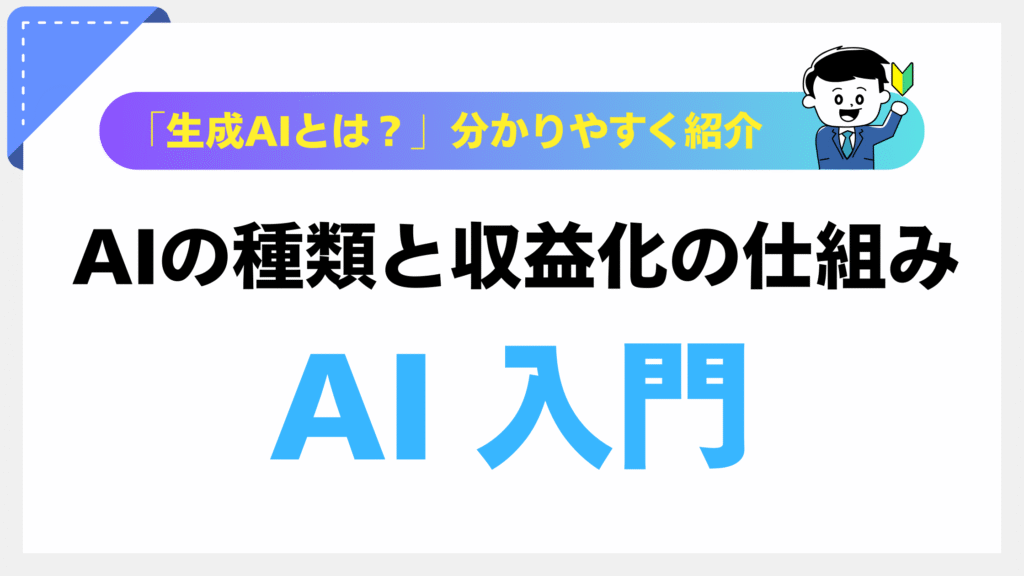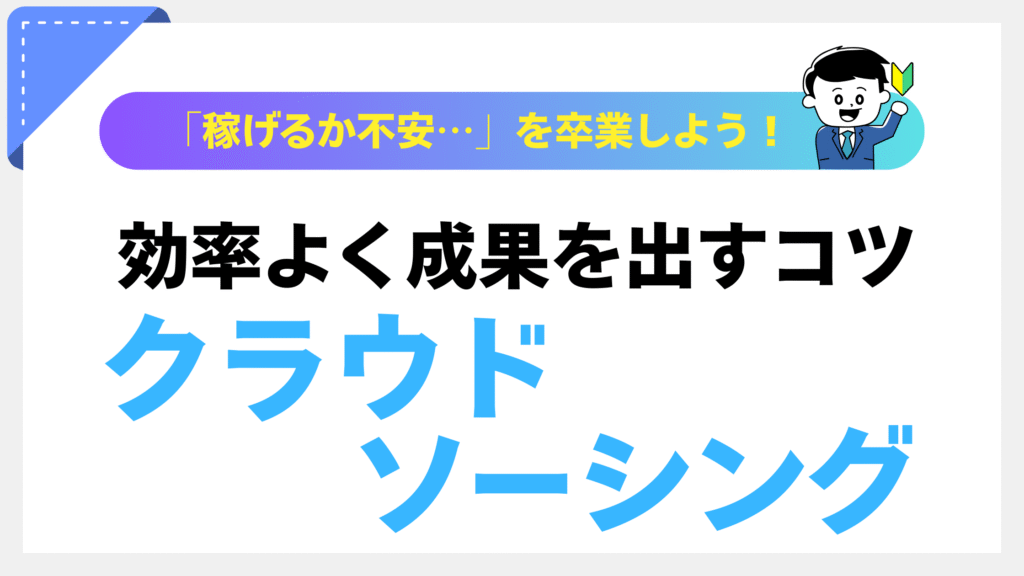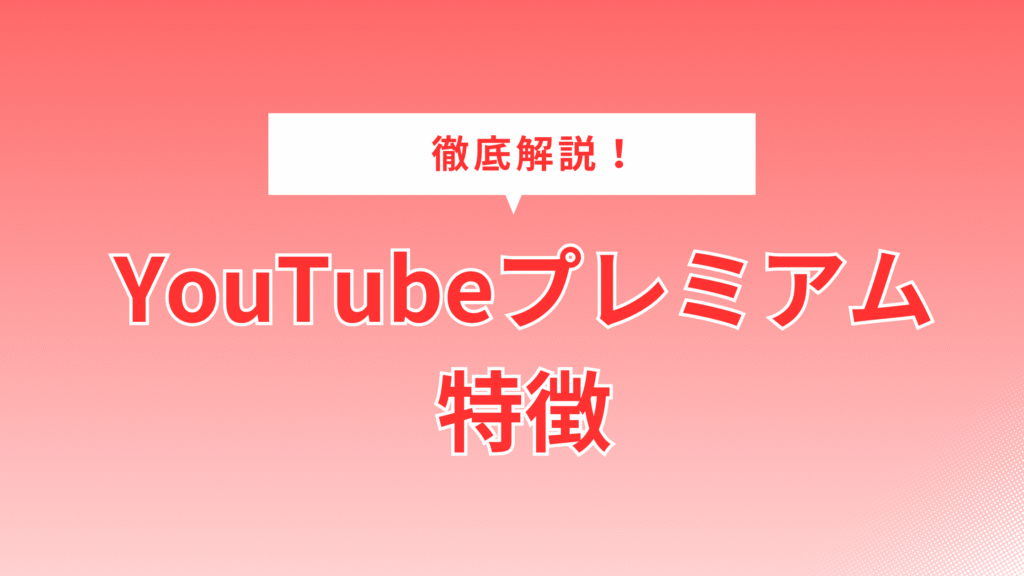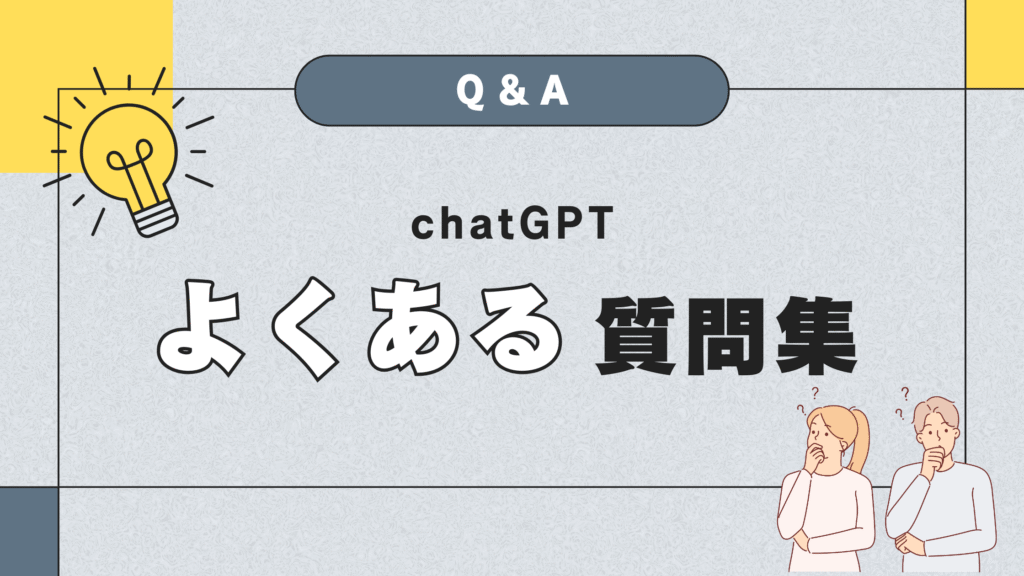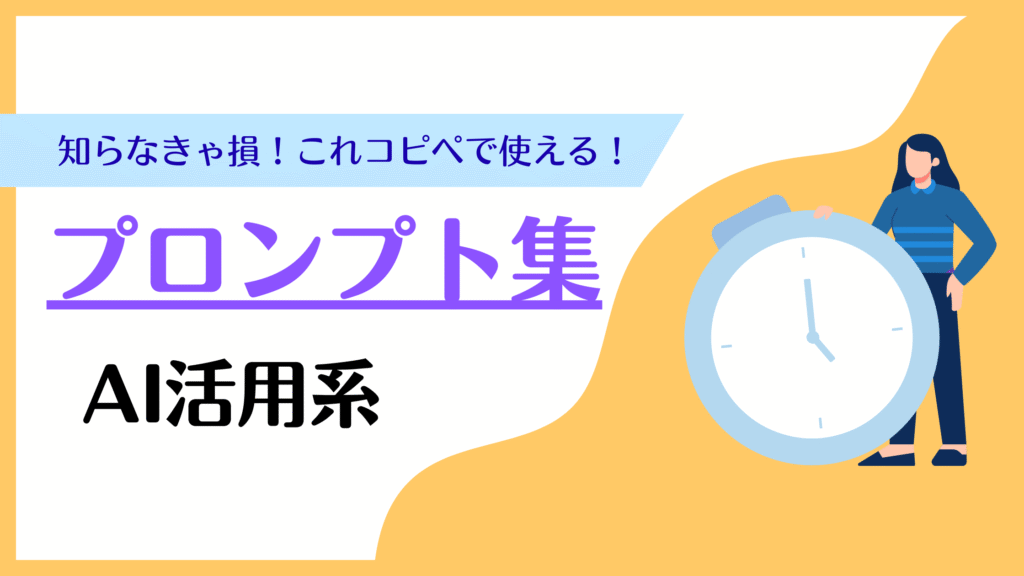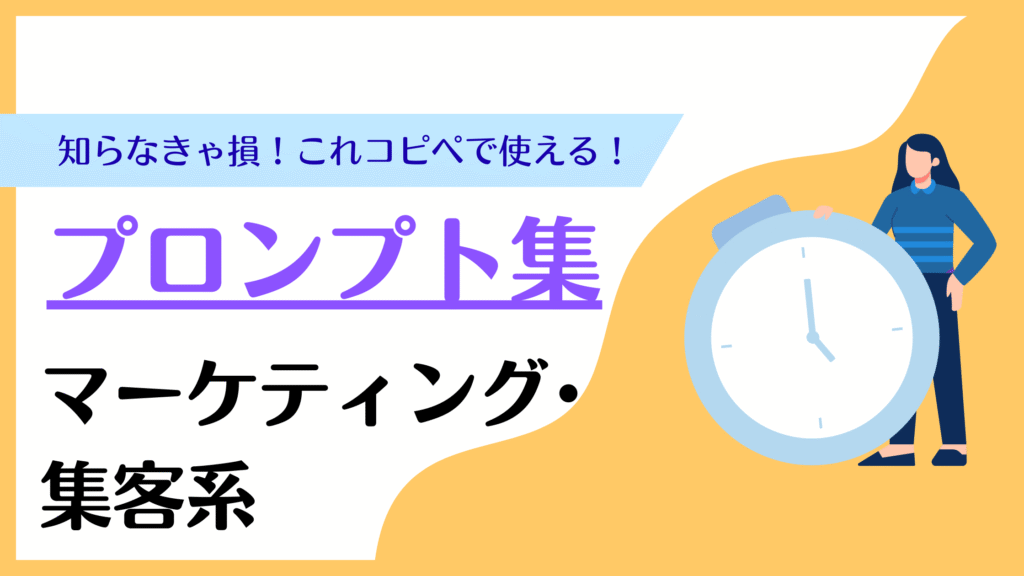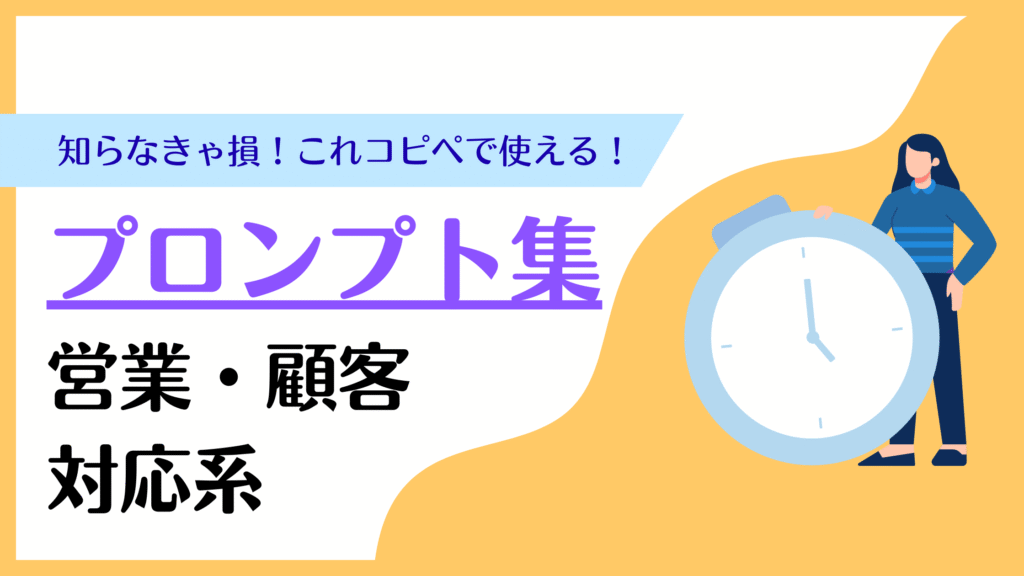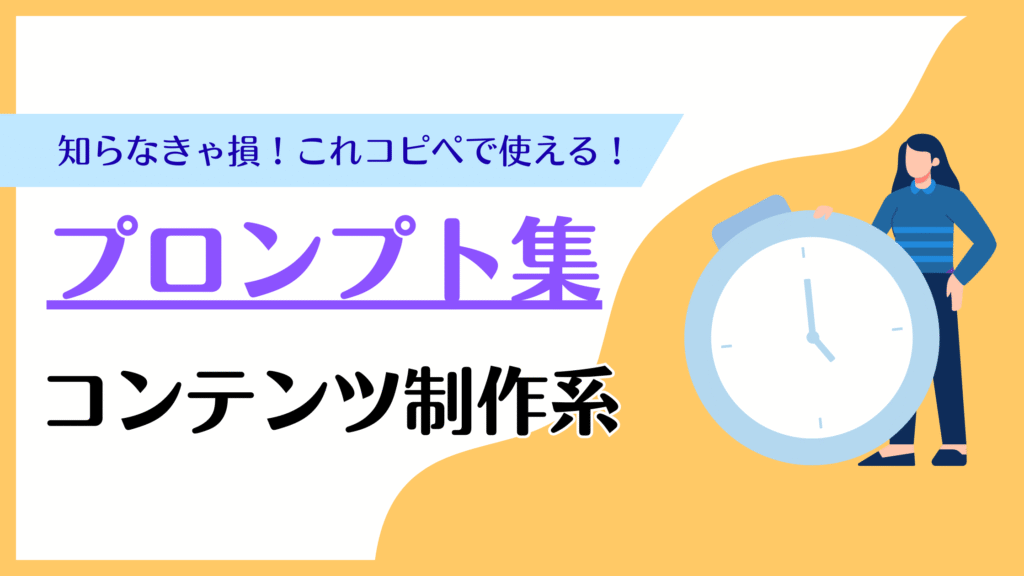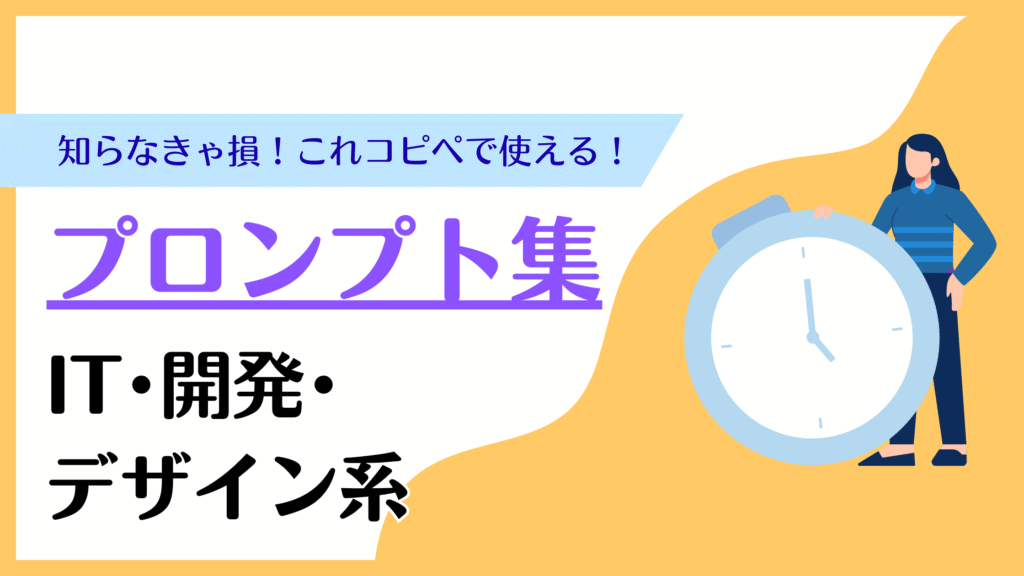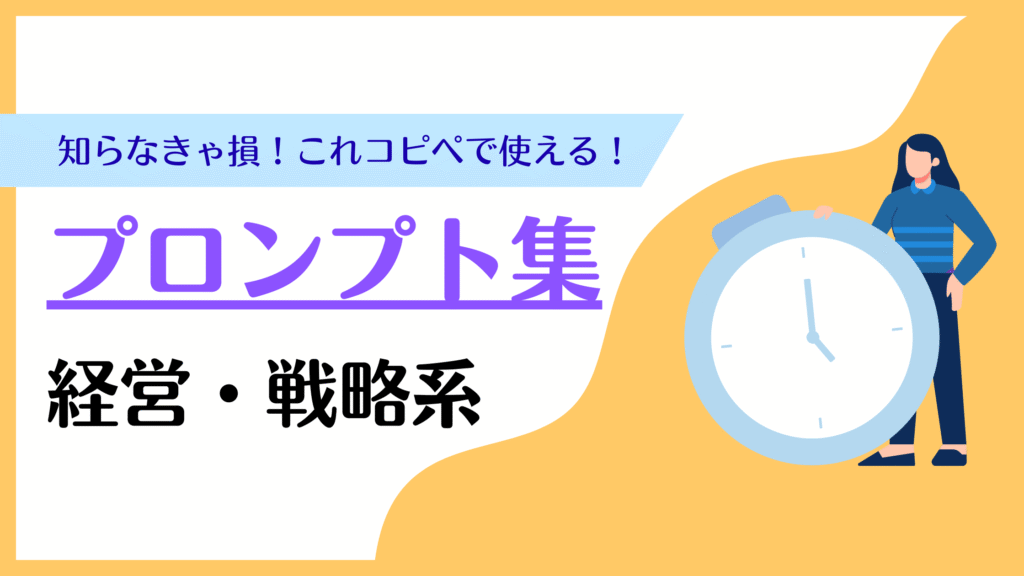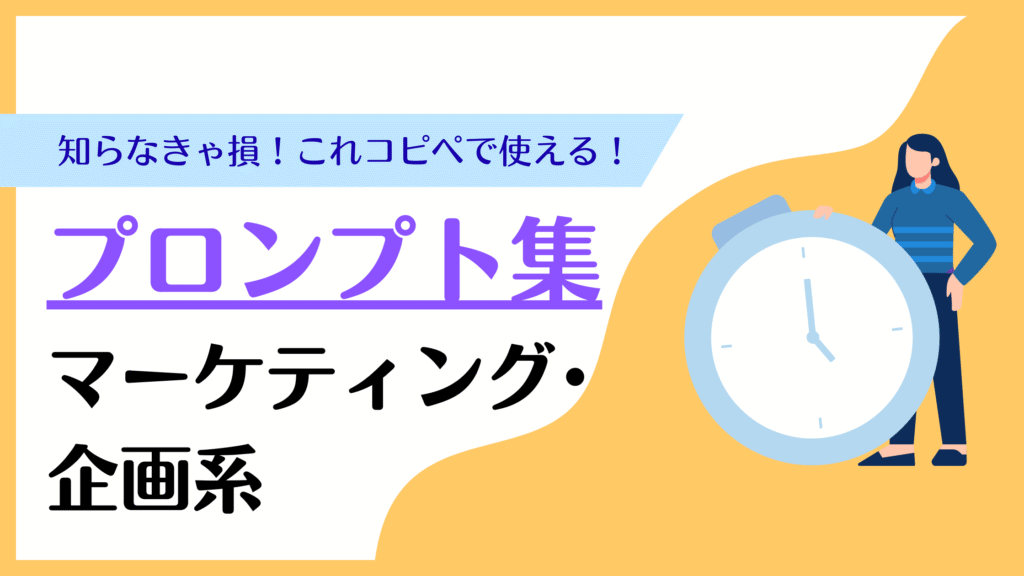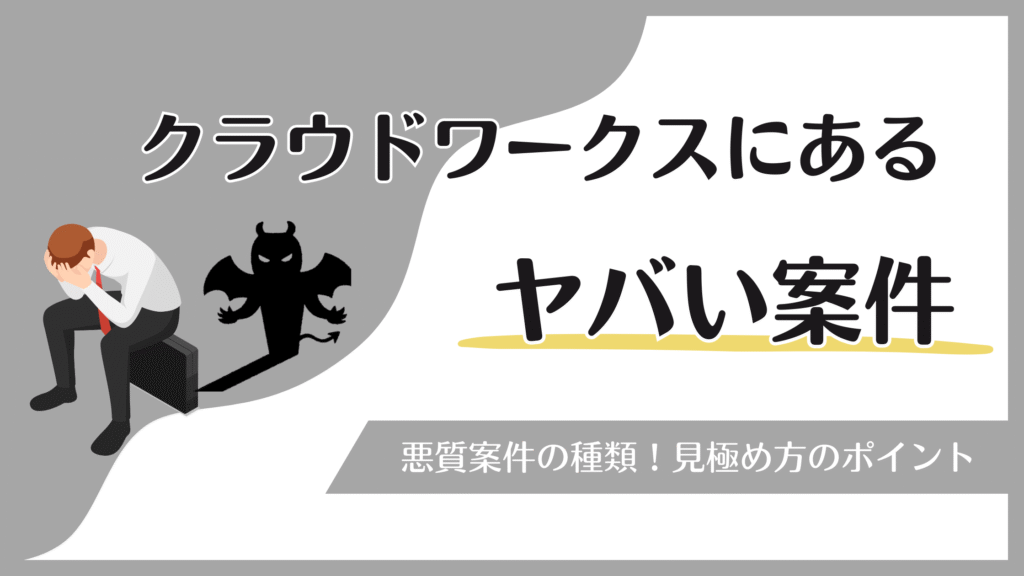1、Suno AIの主な特徴
Suno AIは、文章入力だけで
BGMや楽曲を自動生成できる音楽AIです。
映像クリエイターのBGM制作やSNS向け楽曲制作に広く利用されています。
テキストでイメージを伝えるだけで、
誰でも手軽に高品質かつ自然な楽曲を制作できるのが魅力です。
たとえば、「静かなジャズナイト」や「エネルギッシュなダンスミュージック」
といったムードやイメージを文章で入力するだけで、
まるでプロのアーティストが作曲したかのような楽曲を簡単に生成できます。
とくに2025年7月17日にリリースされた最新モデルのv4.5+では、
ボーカルを入れ替えできたり、 プレイリストから曲を生成できるなどの
新機能が追加されました。
高度な生成機能と豊かなサウンドにより、
従来よりも幅広いジャンルの楽曲制作が可能です。
2、Suno AIで実際に制作した楽曲の作品例
ここからは、Suno AIを実際に使用して
制作した楽曲の作品例を4つご紹介します。
各楽曲の生成時に入力したプロンプトも掲載していますので、
Suno AI利用の際に参考にしてみてください。
- 歌詞が入ったLo-fi系サウンド|落ち着いた雰囲気の作業用・勉強用BGM
- インストゥルメンタル|優しく温かいアコースティックギター演奏
- チル系ヒップホップ | 深みのあるベースと滑らかなビートサウンド
- 8bit×エレクトロポップ | ポップで楽しいチップチューン系音楽
順に紹介します。
※ここで紹介する楽曲はいずれも
有料のProプランを利用して楽曲制作をしています。
歌詞入りLo-fi系サウンド|落ち着いた雰囲気の作業用・勉強用BGM
落ち着いた雰囲気のLo-fi系サウンドを制作した例です。
リラックスした夜の雰囲気をイメージしました。
A mellow lo-fi track with soft vinyl crackle, warm Rhodes chords, and laid-back beats. Smooth basslines and gentle jazz guitar create a cozy, nostalgic night-time vibeインストゥルメンタル|優しく温かいアコースティックギター演奏
アコースティックギターのインストゥルメンタルを制作した例です。
温かみを感じられるカントリー風の曲をイメージしました。
A warm acoustic guitar instrumental with gentle fingerpicking, soft reverb, and a nostalgic, peaceful vibeチル系ヒップホップ | 深みのあるベースと滑らかなビートサウンド
チル系ヒップホップを制作した例です。
ベースラインが目立つ、雰囲気のある曲をイメージしました。
A chill hip-hop track with smooth beats, warm Rhodes chords, and deep, laid-back basslines. Soft synth pads and mellow vocal chops create a relaxed, dreamy vibe. Perfect for late-night drives, studying, or unwinding8bit×エレクトロポップ | ポップで楽しいレトロゲーム風サウンド
楽しい雰囲気の8bit×エレクトロポップを制作した例です。
レトロ感を味わえるキャッチーなチップチューン系の音楽をイメージしました。
An 8-bit chiptune track with catchy melodies, retro synth arpeggios, and punchy, pixelated beats. Upbeat and energetic, with nostalgic video game vibes, perfect for arcade3、Suno AIの料金プラン
Suno AIでは、用途や利用目的に応じた
3種類の料金プランが用意されています。
以下の表に、各プランの主な違いをまとめました。
| 項目 | Free Plan | Pro Plan | Premier Plan |
|---|---|---|---|
| 料金(月額) | 無料 | $10 (年払い:$24分無料) |
$30 (年払い:$72分無料) |
| クレジット数 | 50クレジット/日 (約10曲分) |
2,500クレジット/月 (約500曲分) |
10,000クレジット/月 (約2,000曲分) |
| 利用可能モデル | v3.5 | v4 v4.5 v4.5+ |
v4 v4.5 v4.5+ |
| 追加クレジット購入 | 不可 | 可能 | 可能 |
| 商用利用 | 不可 | 可能 | 可能 |
| 著作権 | Suno AI | ユーザー | ユーザー |
| 音声アップロード | 最大1分 | 最大8分 | 最大8分 |
| 同時生成数 | 4 | 10 | 10 |
無料プランと有料プランの大きな違いは、
クレジット数と商用利用権・著作権の扱いにあります。
Suno AIで制作した楽曲を商用利用する場合は、
有料プランへの加入が必須となるので注意しましょう。
また、Suno AIへの登録はブラウザ版とアプリ版の両方で可能ですが、
ブラウザ版はドル建て、アプリ版は円建てで料金が表示されます。
そのため、為替レートの変動によって料金が若干異なる場合がある点も注意が必要です。
なお、残りのクレジット数を確認したい場合は画面左下に表示されています。
契約中のプランやその他のプランを確認したい場合は
「Upgrade」ボタンから確認可能です。
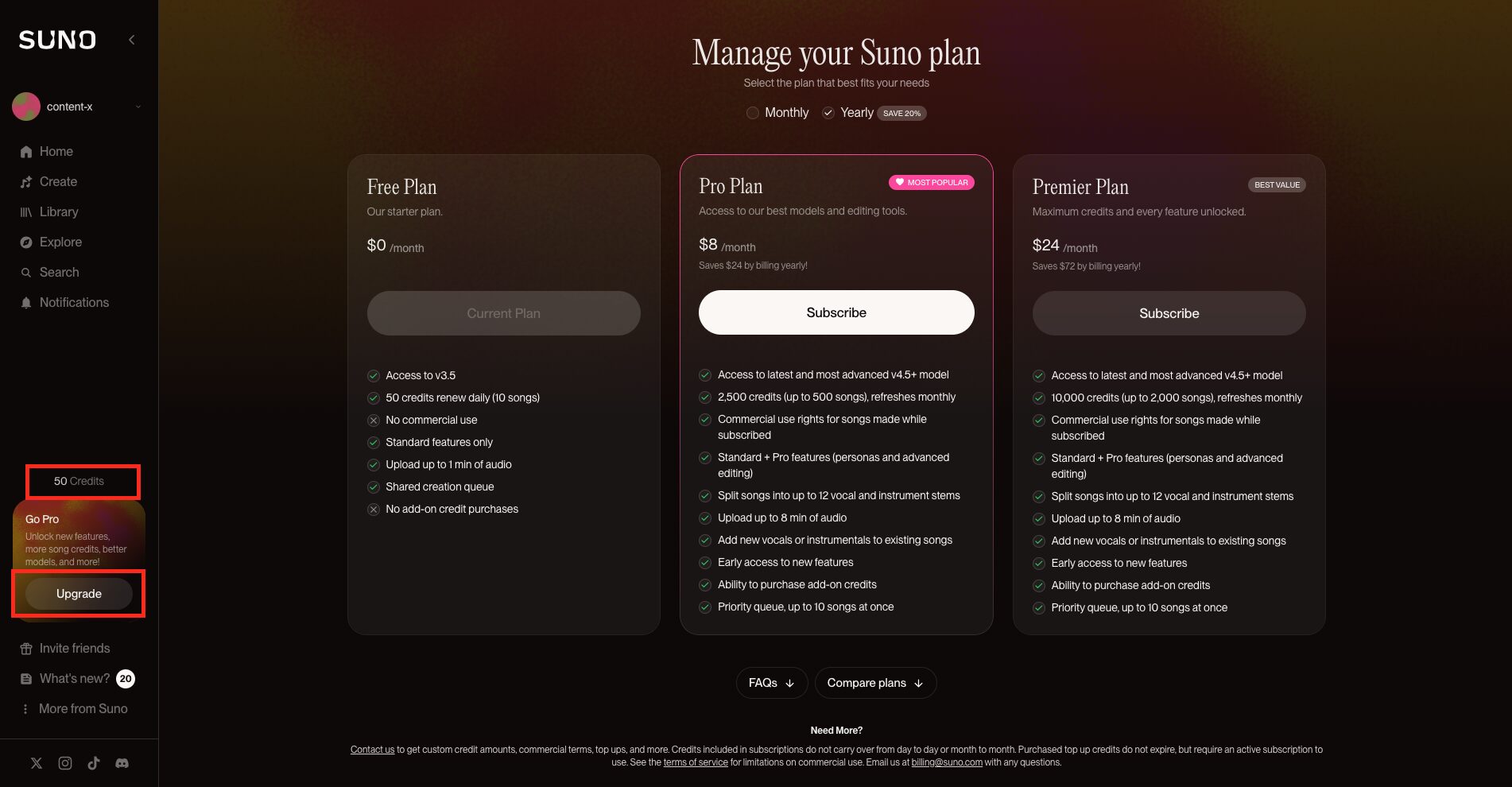
4、アカウント作成
1、下記よりSuno AIにアクセス
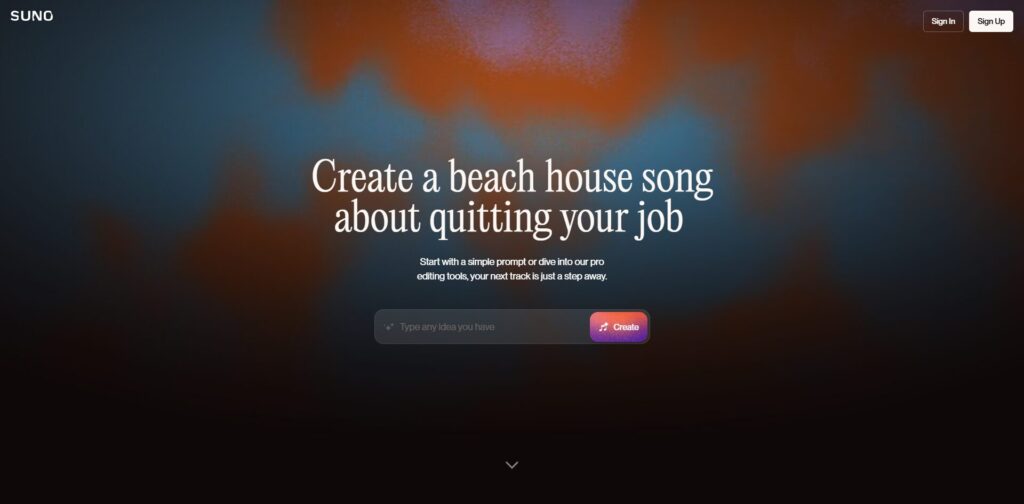
2、画面右上部の「Sign Up」ボタンをクリックする
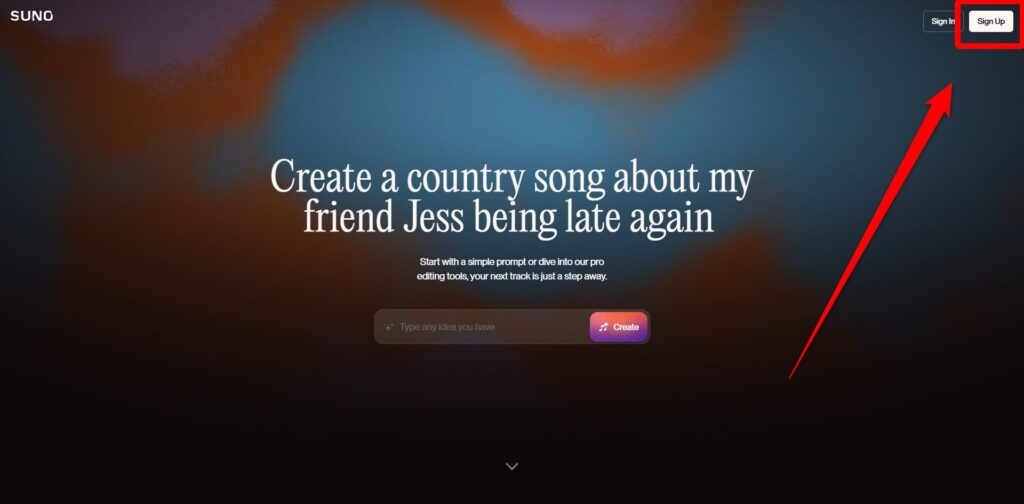
3、「Sign Up」ボタンをクリックすると、
「Create your account」という画面が表示されます。
ここで、アカウント作成方法を選択しましょう。
- Apple ID
- Discord
- Facebookアカウント
- Googleアカウント
- Microsoftアカウント
- 電話番号
選択後、各サービスで認証を行います。
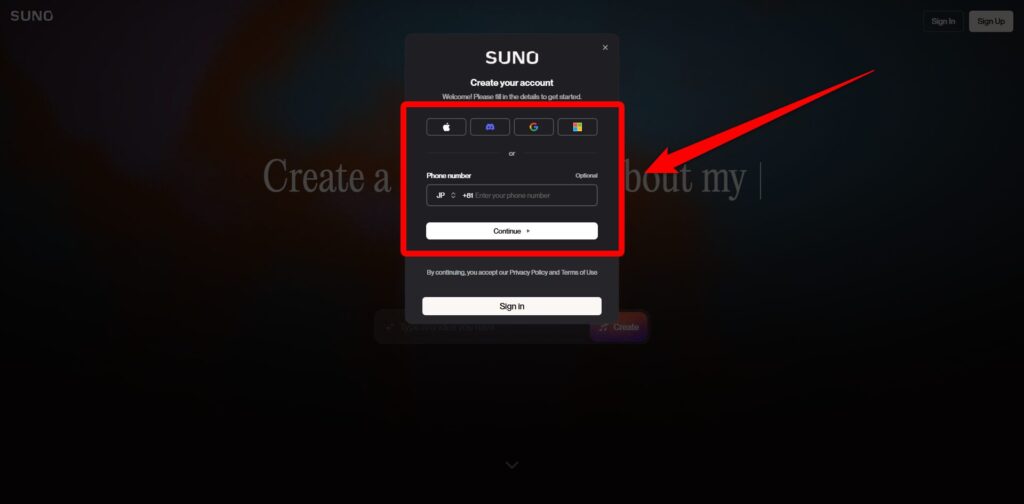
サービスとの連携が完了したら、
白い「Sign in」ボタンをクリックします。
これで登録は完了です。
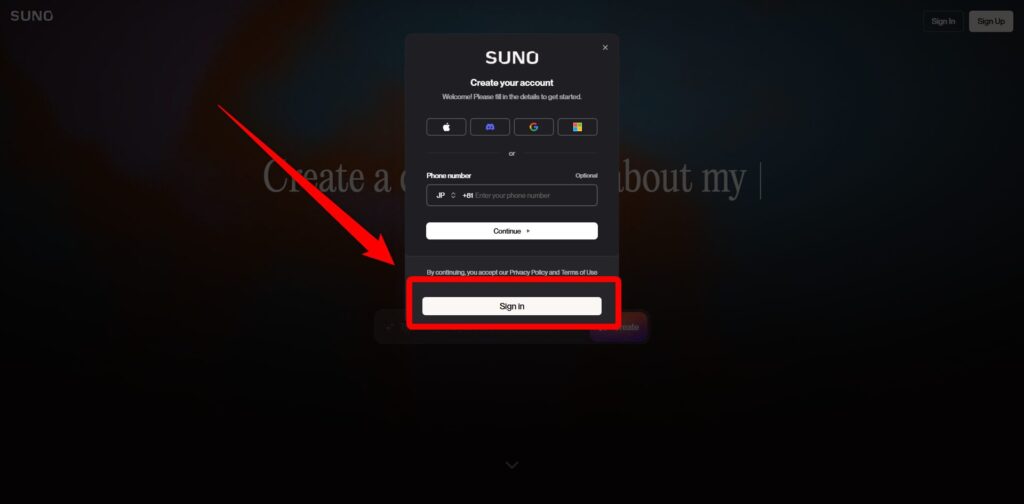
5、Suno AIのログイン後の画面の見方&主な機能
画面左部にメニューがあり、
ここから、Suno AIの各機能にアクセスできます。
- Home:人気・おすすめの楽曲をチェックする
- Create:楽曲を制作する
- Studio:Webベースの音楽制作環境(プレミアム限定)
- Library:制作した楽曲やプレイリスト、フォローしたユーザー、視聴履歴を確認できる
- Radio:作成した楽曲や他のユーザーの楽曲をラジオ形式で連続再生できる機能
- Hooks:楽曲を短い動画として生成・共有するための機能(ベータ版)
- Explore:他のユーザーが制作した楽曲を探索できる
- Search:曲名、プレイリスト名、ユーザー名を検索できる
- Notifications:最新のお知らせをチェックする
下記では中でも主な機能について順に解説します。
Home:人気・おすすめの楽曲をチェックする
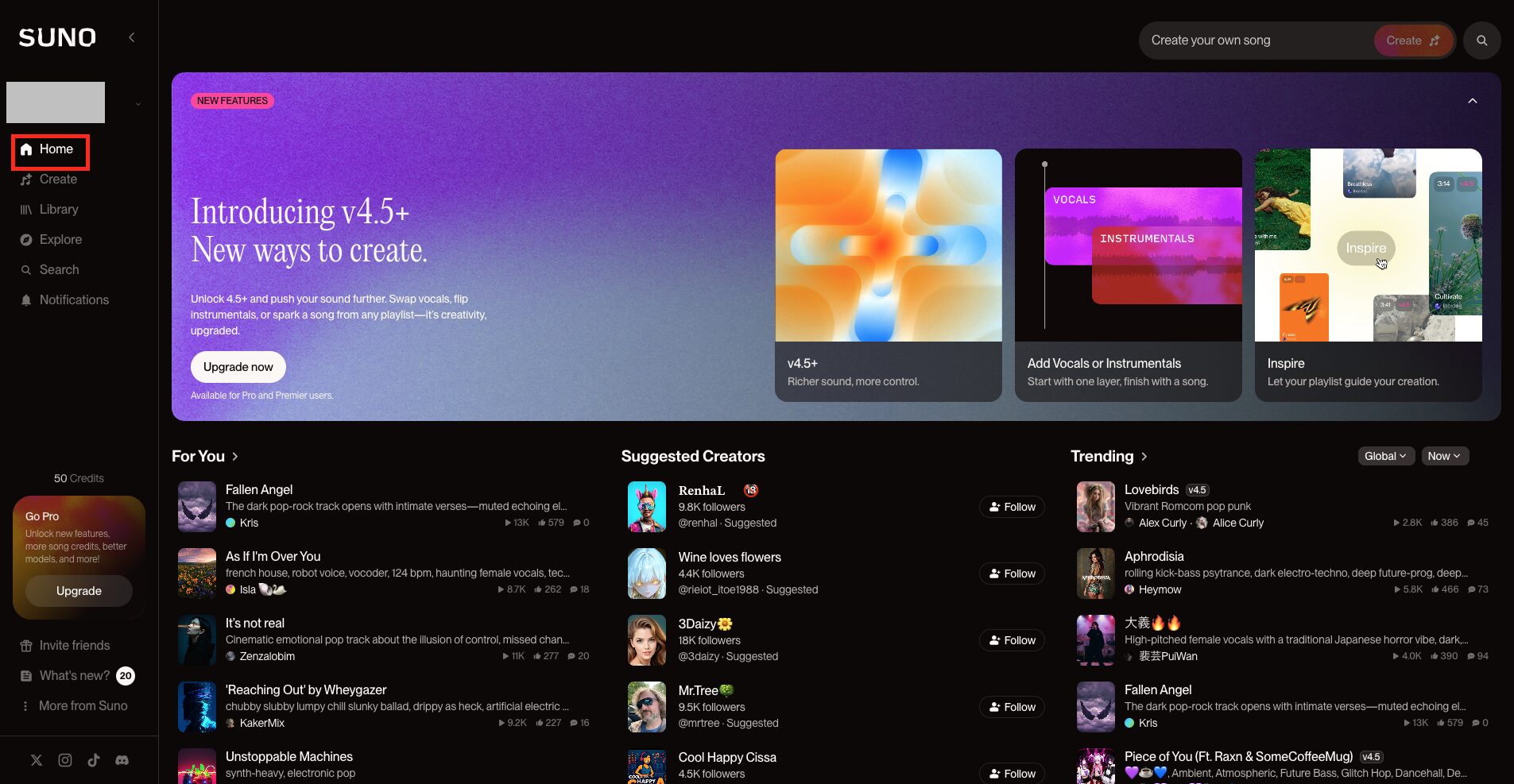
Homeは、Suno AIにログインしてすぐに表示される画面です。
ここでは、Suno AIの最新機能やトレンド、
これまで聴いた楽曲からのおすすめをチェックできます。
世界中のクリエイターが作ったさまざまな楽曲と出会えるため、
Suno AIで楽曲を制作する際の参考にするのも良いでしょう。
Create:楽曲を制作する
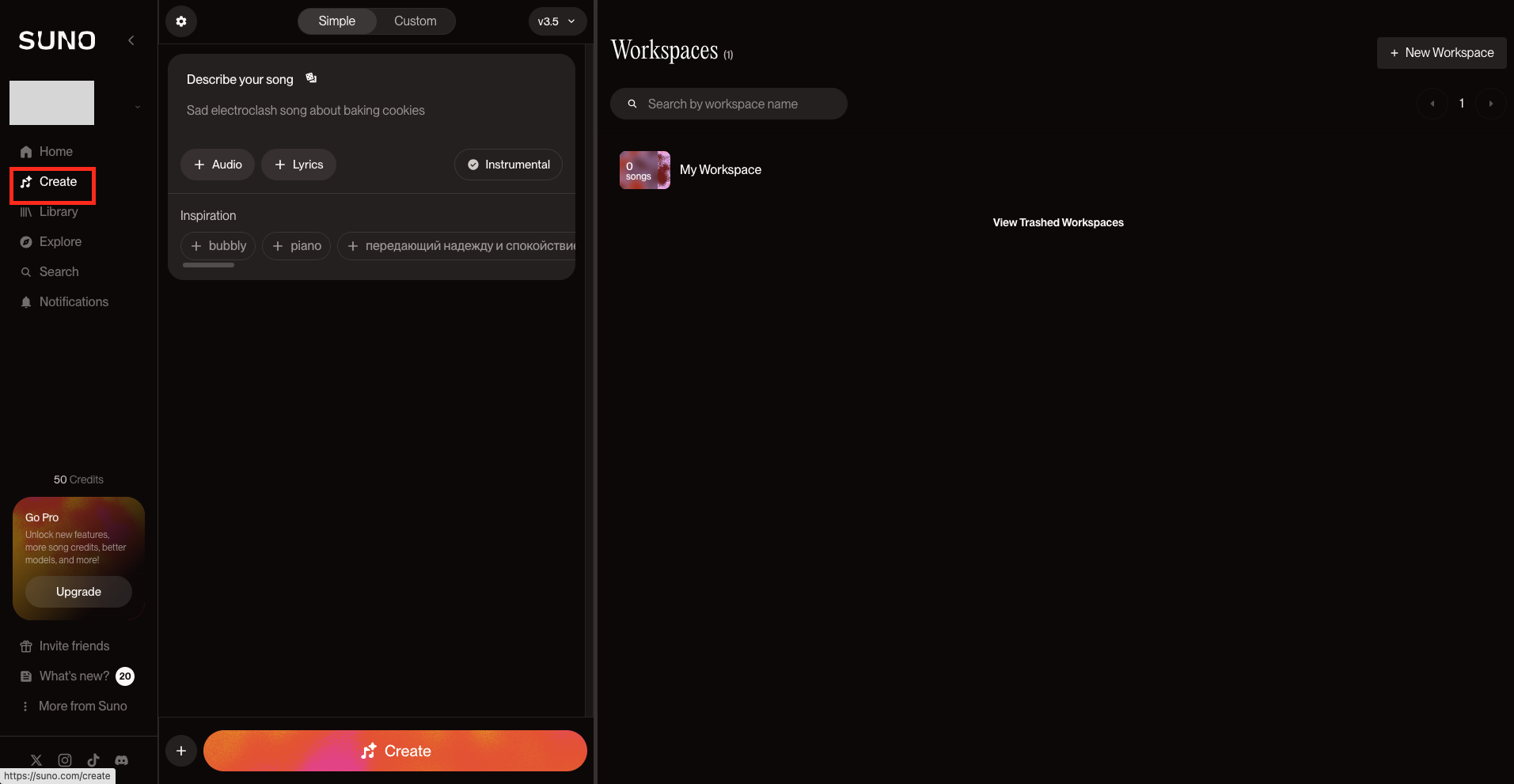
Createでは、AIに指示を入力してオリジナル楽曲を制作できます。
Song Descriptionに歌詞や曲のスタイルを入力し、
Createボタンを押すだけですぐに自動生成が始まります。
また、Customトグルを切り替えて、
歌詞や音楽ジャンル、ボーカルの雰囲気、
曲名などを指定した楽曲制作も可能です。
Library:制作した楽曲やプレイリスト、フォローしたユーザー、視聴履歴を確認できる
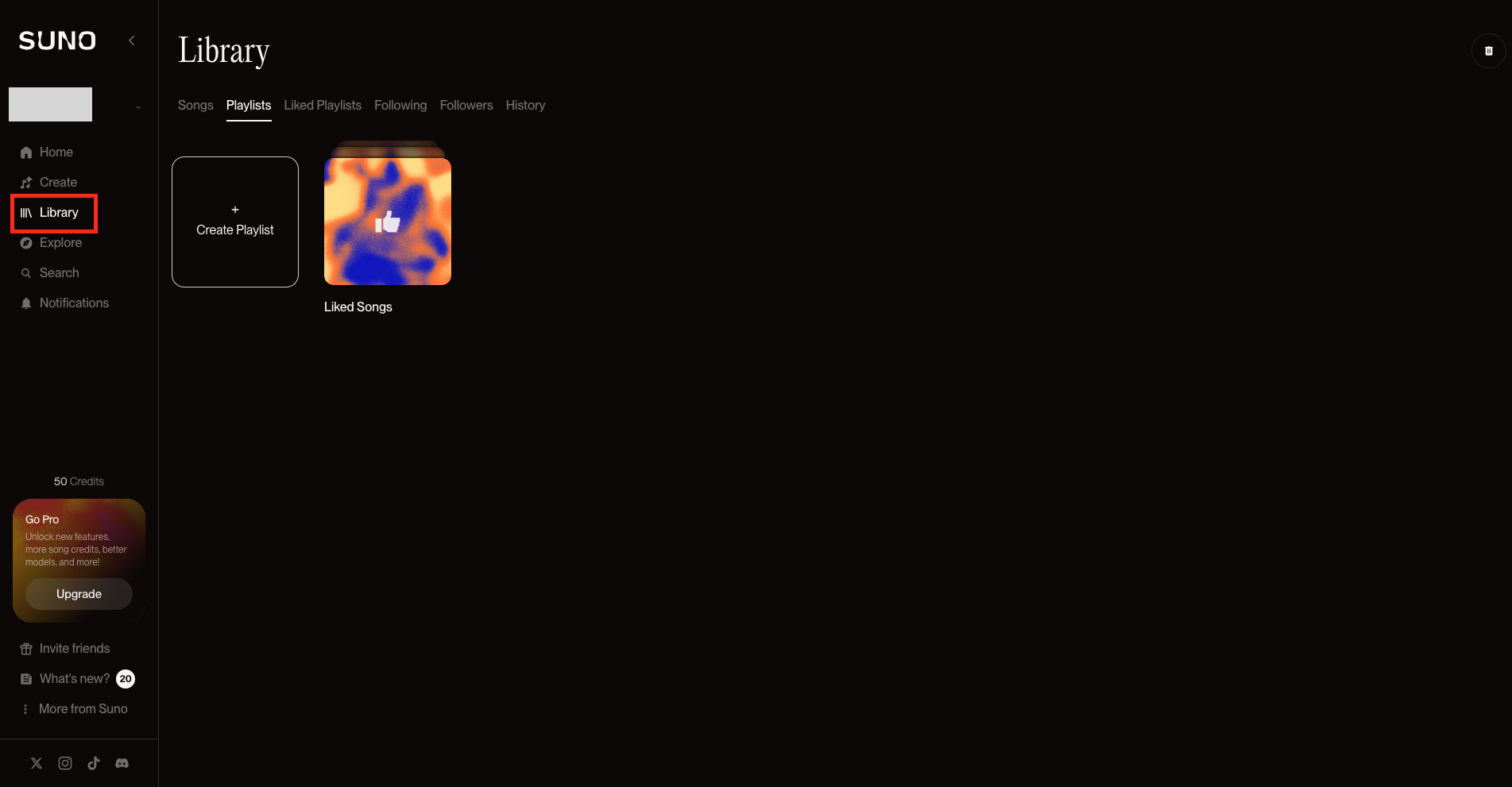
Libraryでは、自分が制作した楽曲やお気に入りのプレイリスト、
フォロー・フォロワーの管理、視聴履歴の確認ができます。
活用することで、
過去に制作した曲やお気に入りの楽曲を素早く見つけられ、
カテゴリごとに整理可能です。
ブラウザ版とアプリ版のどちらからでもアクセスできるため、
デバイスを問わず楽曲管理がスムーズに行えます。
Explore:他のユーザーが制作した楽曲を探索できる
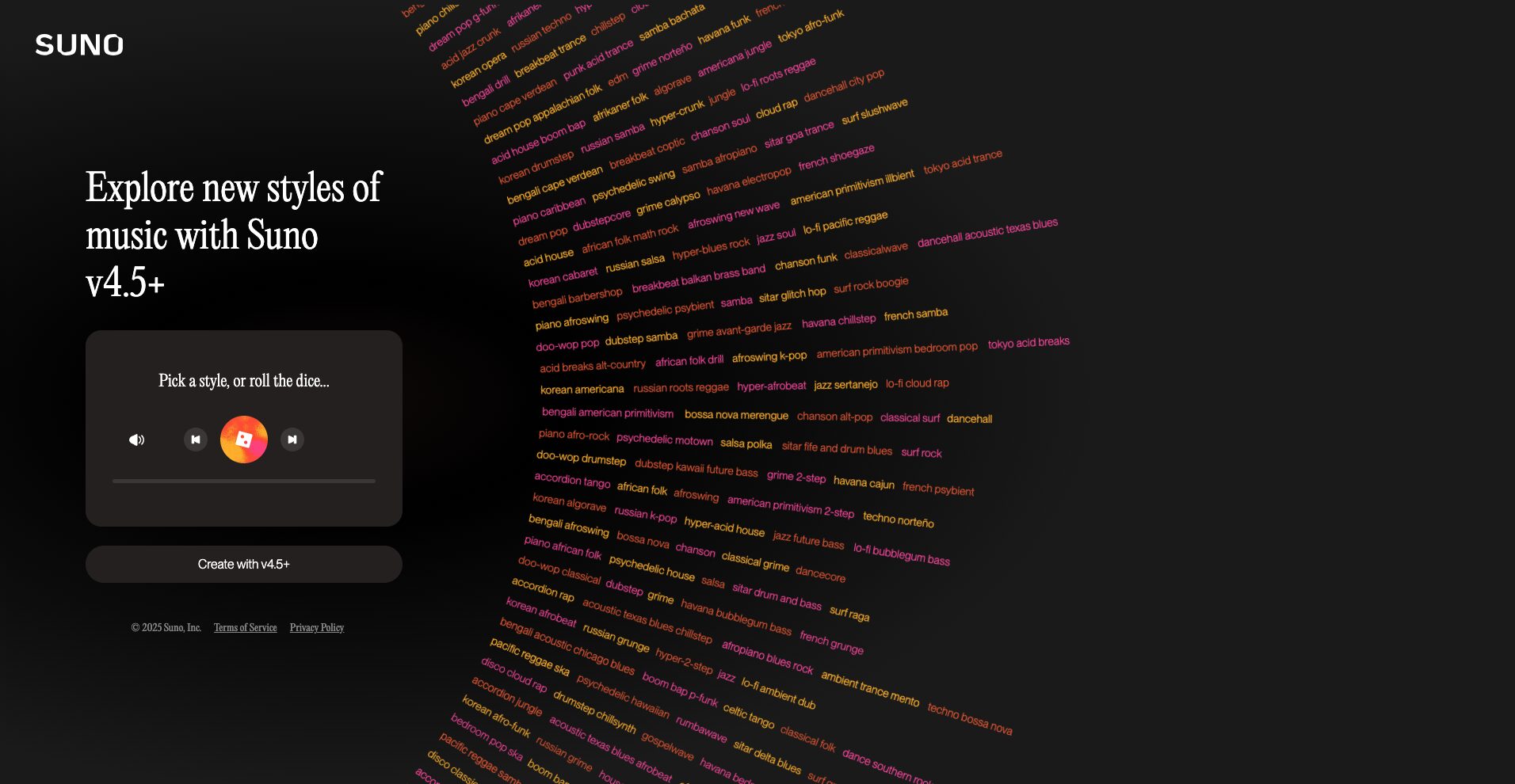
Exploreでは、Suno AIを利用する他のユーザーが
作成した楽曲を自由に探索できます。
検索せずとも直感的に多様な楽曲に出会えるため、
作業用BGMを探したり、
楽曲制作のインスピレーションを得たりするのに便利です。
AI生成ならではのユニークな楽曲を楽しめるだけでなく、
どのような指示で作られたのかを参考にすることで、
自分の楽曲制作にも応用できます。
Search:曲名、プレイリスト名、ユーザー名を検索できる
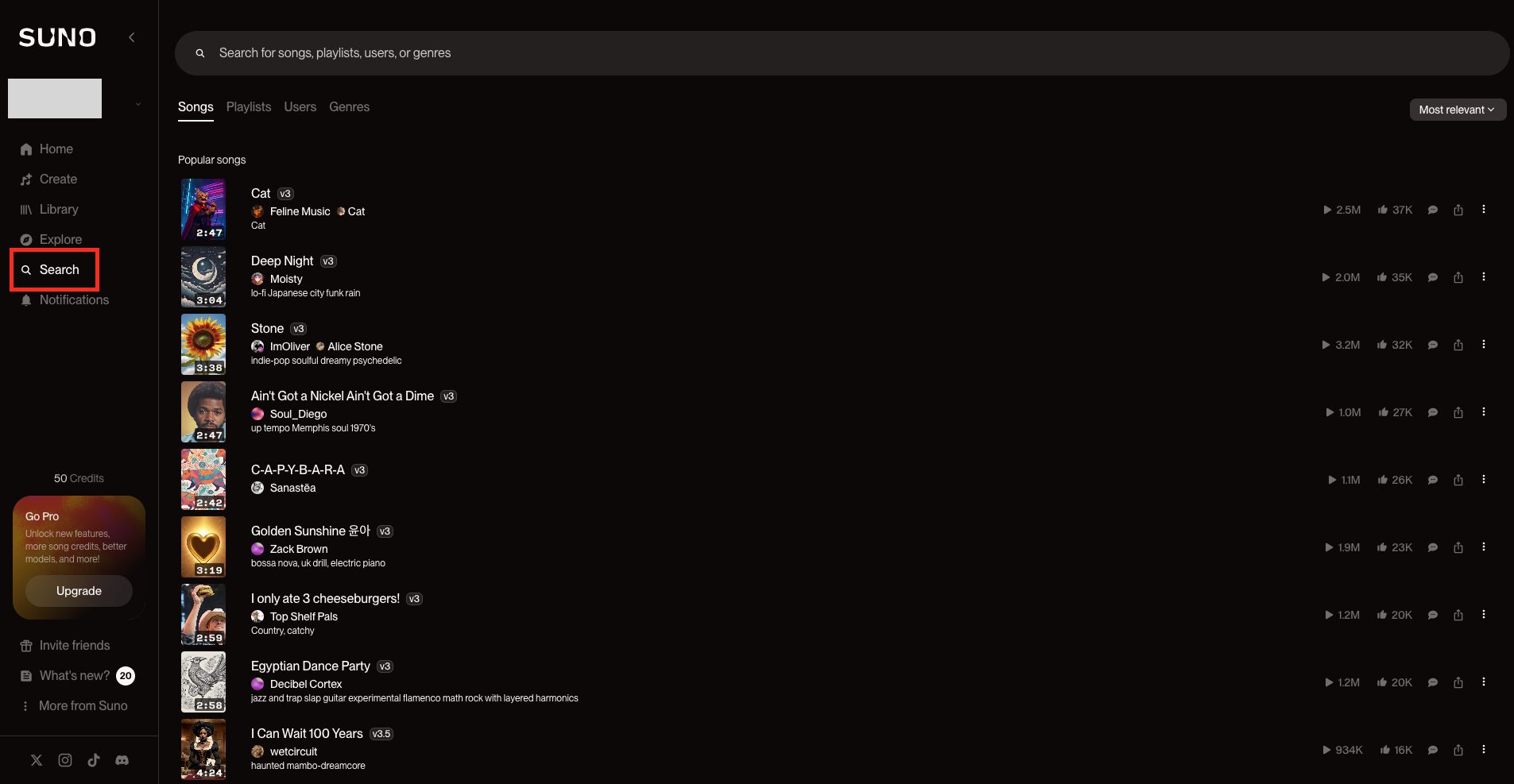
Searchでは、Suno AIにアップロードされた楽曲、
プレイリスト、ユーザーをキーワードで検索できます。
直感的に音楽との出会いを楽しめるExploreとは異なり、
特定のジャンルやテーマの曲をピンポイントで探しやすいのが特徴です。
6、Suno AIで楽曲を制作する方法
Suno AIの「Create」では、
主に2通りの楽曲生成方法があります。
- 「Song description(曲の概要)」を伝えて生成する
- 「Custom(カスタム)」モードでより細かいスタイルや歌詞を指定して生成する
どちらの場合でも、
プロンプト(指示文)や歌詞にもとづいて
楽曲を2パターンずつ生成できます。
以下で、それぞれの方法を解説します。
「Song description(曲の概要)」を伝えて生成する【初心者にもおすすめ】
まずは、曲の概要・イメージから楽曲を生成する方法を紹介します。
1、楽曲制作は、画面左部の「Create」の画面から作業できます。
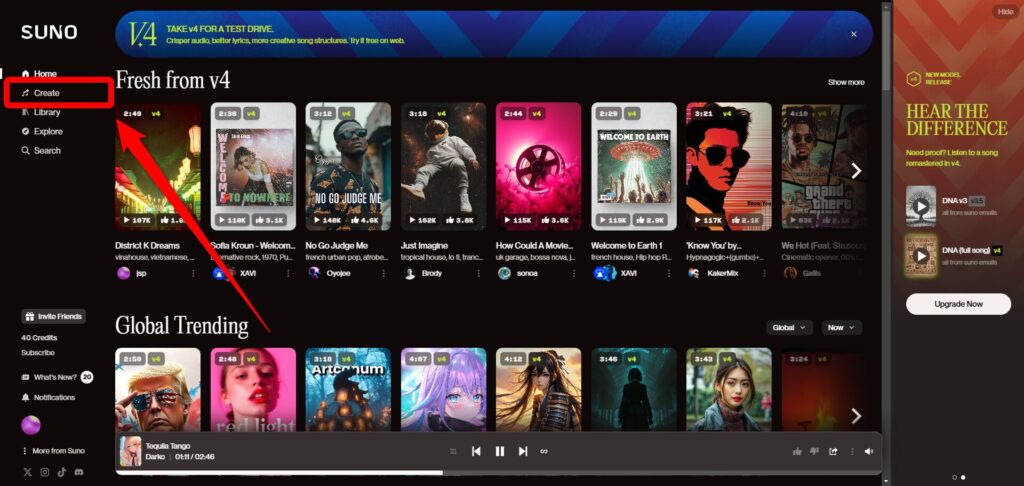
2、「Create」をクリックすると、
「Song description(曲の概要)」を入力する画面が開かれます。
入力欄にプロンプト(指示文)を入力し、
青い「Create」ボタンを押すと生成が始まります。
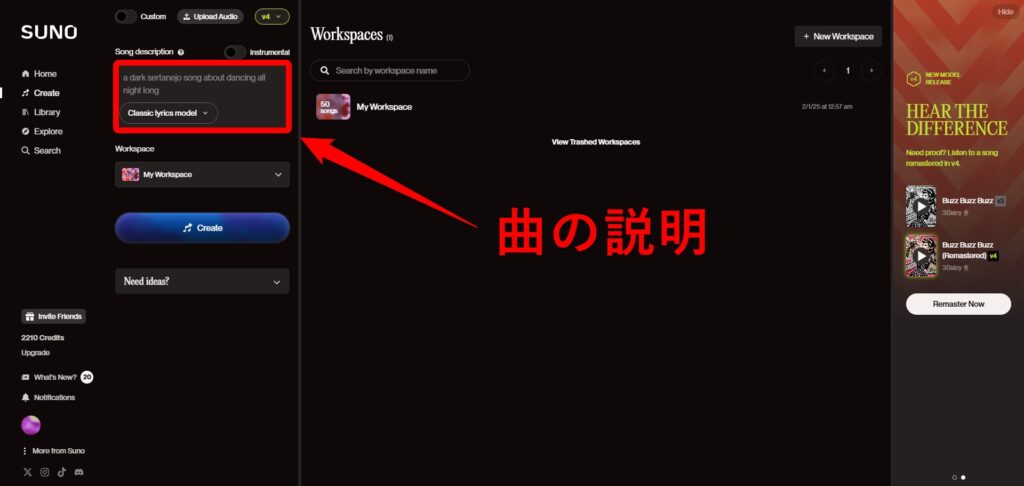
3、また、「Need Idea?」をクリックすると、
人物や景色・ムードのテンプレートが展開されて、
より短い単語やフレーズからの指示出しも可能になります。
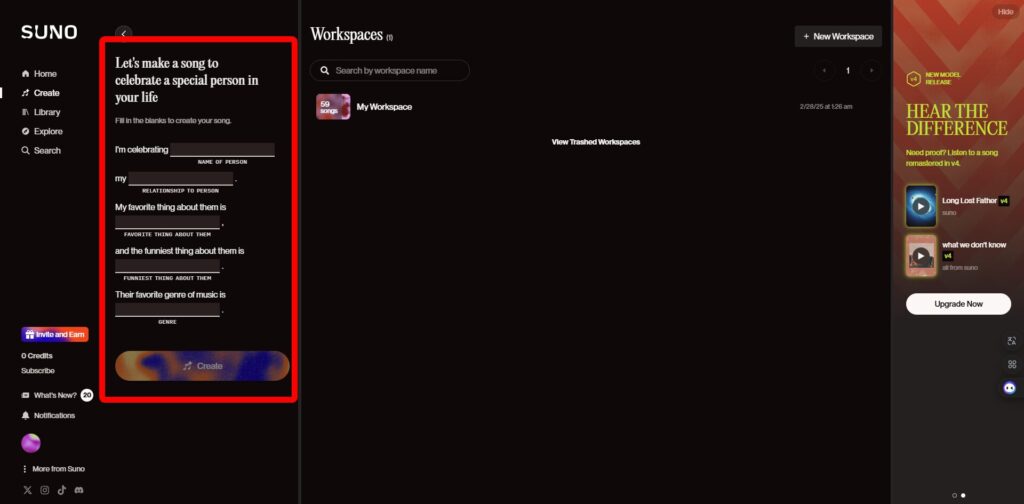
「Custom(カスタム)」モードでより詳細に生成する
1、「Custom」モードを使用する場合には、
「Song description」の画面左上部の
「Custom」と書かれたトグルを切り替えます。
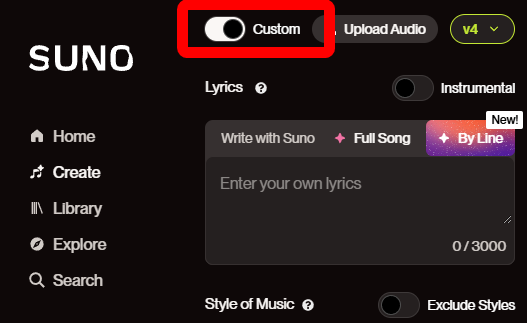
2、歌詞・曲のスタイル・曲名の指示を入力する欄が表示されるので、
それぞれを指定しましょう。
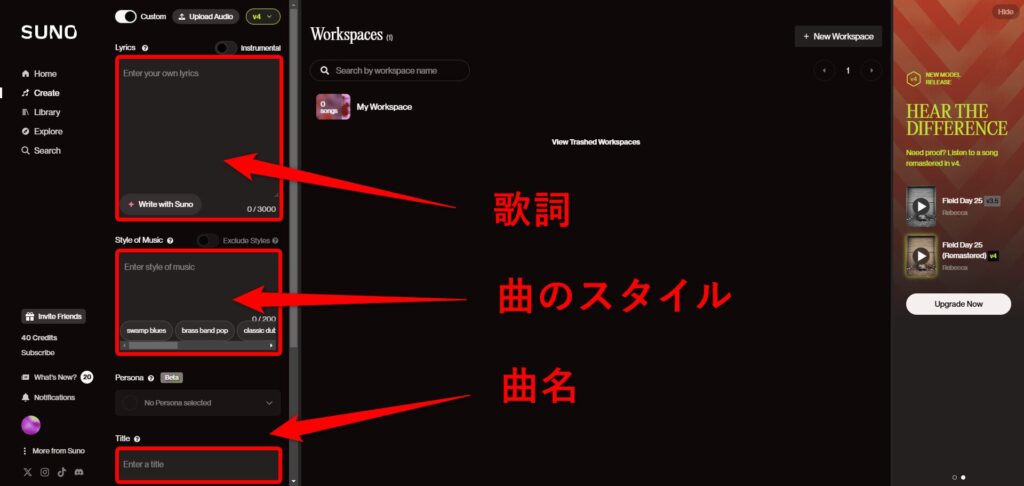
3、また、歌詞は「Write with Suno」機能を使用して、
自動で考えてもらう方法もあります。
ここで日本語の歌詞を生成してほしい場合は、
「日本語で」を条件に依頼すると、日本語の歌詞を生成できます。
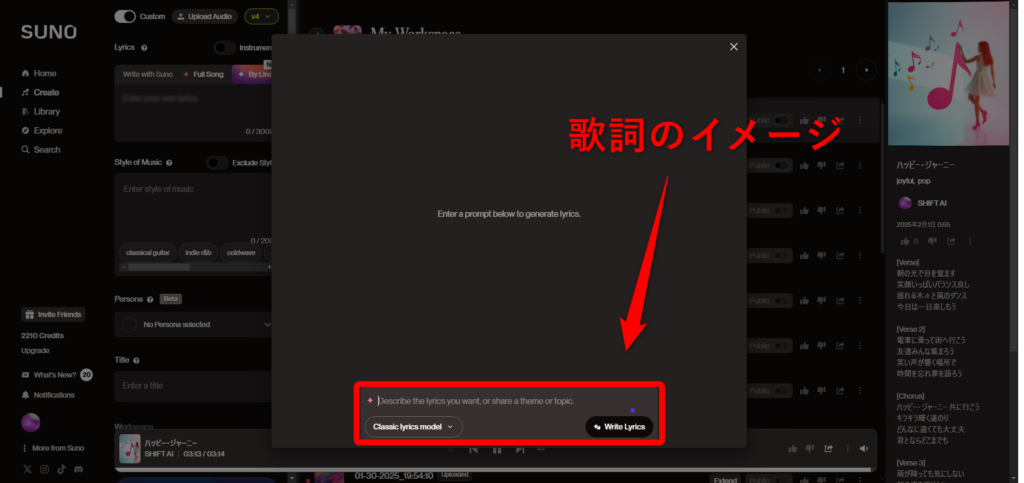
7、楽曲を生成する際の3つのコツ
●プロンプトで曲のジャンルとテーマを明確に伝える
Suno AIで日本語のプロンプト(指示文)を書くときは、
曲のテーマやスタイル・テイストをできるだけ明確に詳しく伝えることが重要です。
楽曲のイメージを整理しながら、
以下のような要素をプロンプトに組み込んでみてください。
- テンポ(速さ):アップテンポ、ミディアム、スローテンポ など
- ボーカルの特徴:力強い、優しい、エモーショナル など
- 楽器構成:アコースティックギター、ピアノ、シンセサイザー など
また、日本の楽曲スタイルを指定すると、
日本語の歌詞がうまくはまりやすく、より理想的な仕上がりになります。
- J-POP:日本のポップミュージック
- J-ROCK:日本のロックミュージック
- 演歌:哀愁漂う伝統的な歌謡曲
- アニソン:アニメの主題歌や挿入歌
- ボーカロイド:合成音声を活用した音楽
- ヴィジュアル系:派手なメイクと衣装が特徴のロック
- シティポップ:80年代の都会的で洗練された音楽
これらを組み合わせながら、
「爽やかな夏をイメージしたアップテンポのJ-POP」
「落ち着いた雰囲気のシティポップ」
のように具体的な指示を出すと、
意図に合った楽曲を生成しやすくなります。
●歌詞を書く際は曲の構造を考慮する
Customモードで歌詞を入力する際は、
楽曲の構造を意識して書くと、より自然な仕上がりになります。
歌詞は4~8行程度を目安にし、
コーラスや節(Aメロ・Bメロ・サビなど)間に空行を入れると、
AIが適切なメロディをつけやすくなります。
また、句点や句読点を入れずに歌詞を書くことで、
音声にした際にスムーズな仕上がりになります。
一般的に楽曲は、以下の要素で構成されます。
- Verse(Aメロ):曲のストーリーを展開する部分
- Pre-Chorus(Bメロ):曲のストーリーを展開する部分
- Chorus(サビ):曲のハイライトとなる部分
- Bridge(ブリッジ):曲に変化をつける部分
- Pre-Chorus(プレサビ):Aメロからサビへスムーズにつなげる部分
- Outro(アウトロ):曲の締めくくりにあたる部分
この構成に沿って歌詞を書くことで、自然な楽曲に仕上げやすくなります。
なお、歌詞を伝える際は、以下の例の[Verse] や[Pre-Chorus] のように
[]で囲った構成タグを用いることで、
Suno AIが楽曲の構成を理解しやすくなります。
<例>
[Verse]
初めて見たあの日のこと
まだ心の奥に残ってる
[Pre-Chorus]
近づくたびに鼓動が速くなる
この気持ちは止められない
[Chorus]
君が好きだと伝えたくて
夜空に願いをかけるよ
[Bridge]
もしも時間を戻せるなら
あの時 君を抱きしめてた
[Outro]
静かに消えていく星のように
想いだけが光を残して
8、Suno AIで制作した日本語のオリジナル楽曲の例
今回は、例として「Cusom」モードを使用して、
「夜の都会でのドライブに合う、おしゃれで懐かしさや切なさ漂う曲」
をテーマに日本語の楽曲(1コーラス)を制作しました。
歌詞・曲のスタイル・曲名はそれぞれ以下のように設定しました。
【歌詞】
[Verse 1]
夜の都会息を潜めて
ネオンの川に 映る影たち
心の奥に そっと忍び寄り
思い出たちが また顔を出す
[Pre-Chorus]
静かな通り 誰もいなくて
車のライト 揺れる黄昏
君の言葉が まだ響いてる
あの瞬間だけ 切り取られてる
[Chorus]
都会の風が 頬を撫でてく
君の香りが まだ漂うよ
忘れられない あの景色だけ
胸にしまって 夜に消えてく
【曲のスタイル】
80s, citypop, Japan, night, Jazz
【曲名】
ネオンの夢実際に指示に合った日本語の楽曲を生成できました。
なお、ここではCanvaで編集した簡単な動画にしていますが、
Suno AIで直接縦型の動画を生成することも可能です。
9、楽曲制作する際の注意点
発音が紛らわしい助詞はローマ字で書く
Suno AIは日本語の処理において、
発音が紛らわしい助詞の読み方を誤ることがあります。
とくに、助詞「は」や「へ」のような読み方が2つあるひらがなは、
文脈によって異なる読み方をしてしまう場合が多いです。
1度生成した楽曲を後から調整することも可能ですが、
無駄なクレジット消費を防ぐためにも、
はじめからローマ字で表記することをおすすめします。
- 「は」→「ha」「wa」
- 「へ」→「he」「e」
読み方が複雑な漢字はひらがなで書く
Suno AIでは、歌詞に読み方が複雑な漢字が含まれる場合にも、
正確に処理されない場合があります。
たとえば、以下のような言葉が問題となりやすいです。
- 「明日」→「あす」または「あした」(日常的な漢字でも読み方が複数あるケース)
- 「雪崩」→「なだれ」(熟語として特殊な読み方をするケース)
このような漢字・熟語を使う場合は、
意図した読み方で処理してもらうためにも、
はじめからひらがなで入力するとよいでしょう。
自然な日本語の発音やイントネーションを再現できない可能性がある
Suno AIは日本語の楽曲を生成できますが、
日本人の自然な発音・アクセントを
完全に再現できるわけではない点には注意が必要です。
最初の生成だけでは、発音やイントネーションを
自然な形に仕上げることが困難な場合も多くあります。
不自然な箇所がある場合は、ブラウザ版の調整機能で微調整しましょう。
より自然な日本語の楽曲を目指す場合は、生成された楽曲に自分で歌を入れたり、アレンジを加えたりする方法もあります。
●楽曲を商用利用する場合は有料プランに加入する必要がある
Suno AIで作った楽曲を商用利用したい場合は、
有料プラン(ProプランまたはPremierプラン)への
加入が必須である点に注意しましょう。
無料プランで生成した楽曲は商用利用が禁止されており、
後から有料プランに切り替えても、
無料プラン期間中に生成した楽曲の商用利用は認められません。